O Internet Explorer 10 é, por padrão, configurado para baixar e instalar atualizações automaticamente. Mas, se desejar, você pode impedir que o Internet Explorer 10 instale uma nova versão automaticamente. Você pode ter seus próprios motivos para fazer isso - mas se desejar desativar a atualização automática do Internet Explorer 10, você pode fazê-lo facilmente.
Desative a atualização automática do Internet Explorer 10
Para evitar que o Internet Explorer 10 instale uma nova versão automaticamente, abra o IE e abra seu Cerca de caixa de diálogo.
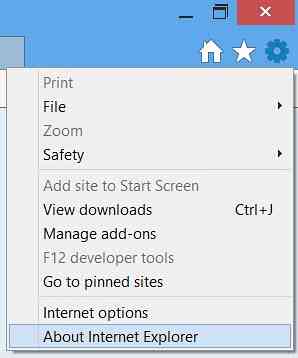
Agora você poderá ver uma caixa de seleção que permitirá habilitar ou desabilitar a atualização automática do Internet Explorer 10. Para desativá-lo, desmarque Instale novas versões automaticamente.
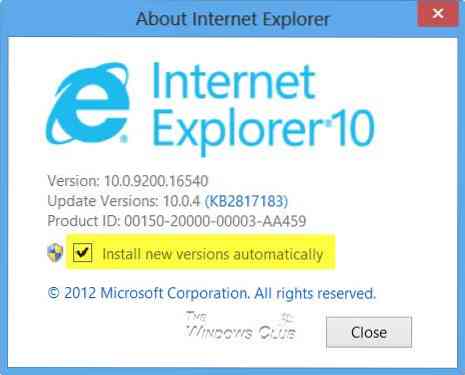
Uma vez feito isso, clique em Fechar e Sair.
Agora o Internet Explorer não instalará novas versões automaticamente.
As Atualizações Automáticas oferecerão o Internet Explorer 10 apenas para usuários com contas de administrador local, automaticamente. Se a sua organização deseja bloquear a instalação do Internet Explorer 10 por algum motivo, você pode verificar o Internet Explorer 10 Blocker Toolkit ou usar o Microsoft Windows Server Update Services para fazer isso.
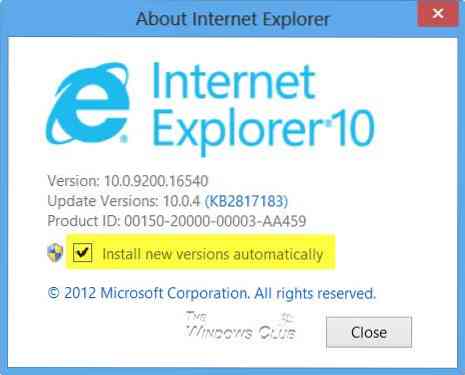
 Phenquestions
Phenquestions


